ҕ�l�����L��һ��ָ�����{(di��o)����λ���{(di��o)���ȣ���Ȼ����ɫ�{(di��o)�Լ�����Ч��Ҳ�Ǯ����L���������ă�(n��i)�ݣ���ô��ʹ�Ðۼ����^������νoҕ�l���Ӯ����L���أ�����С���͞���?gu��)������Ðۼ��oҕ�l���Ӯ����L���Ԕ���̳̣�һ�����˽�һ�°ɣ�
�ۼ��oҕ�l���Ӯ����L��̳�
һ�����ҕ�lƬ��һ�I���î����L��
1���ڵײ���������Ƭ�Ρ��б��У�������I�Γ��x��Ҫ���Ӯ����L���ҕ�lƬ�Ρ�
2���������L�֞顰�L��Ч�����͡������{(di��o)�����ɂ���Ŀ���ڡ������L���������x����Ҫ�ę�Ŀ����������Ŀ�£�ͨ�^������I�x��Ҫ���ӵĮ����L��
3���ڮ����L���б����·��c���������L��Ч�������o���ڏ��������x�鮔ǰƬ�������L���ɡ�
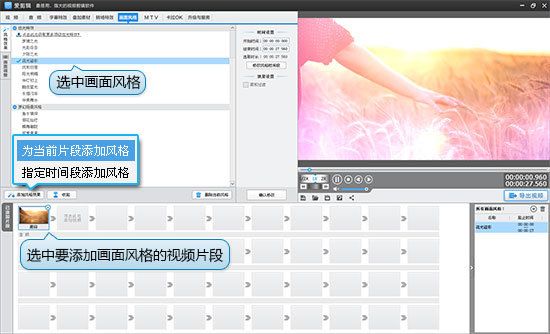
�D1����ҕ�lƬ��һ�I���î����L��
����������ӰƬ��ӰƬ��ijһ�r�g�����Ӯ����L��
�ڡ������L�����ġ��L��Ч���������{(di��o)������Ŀ�£�����p��Ҫ���ӵĮ����L���ڏ����ġ��xȡ�L��r�g�Ρ���Ԓ���У��O��Ҫ���Ӯ����L��ĕr�g�μ��ɡ�

�D2���p��Ҫ���õĮ����L��

�D3���O�Ñ��î����L��ĕr�g��
�����O����L����w����(sh��)
���ղ��Eһ���E�����Ӯ����L����ڮ����L���б��҂ȣ��҂������������L�r�g�O�á�����Ч���O�á��ȵľ��w����(sh��)���҂��������@���M���O�ã����c���ײ��ġ��_�J�ġ����o���ɡ�
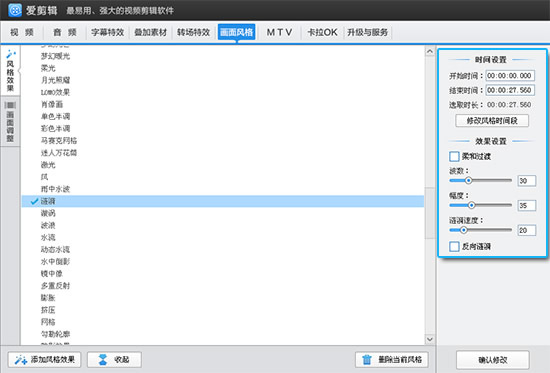
�D4���O�û��Į����L����w����(sh��)
�ġ��������������ӵĮ����L��
�ڡ������L��������½ǡ����Ю����L��Ŀ�У����ɿ����҂�?y��u)�����ӰƬ�����ӵ����Ю����L����ԓ�б�������I�x��ijһ�����L������L���б��҂ȕ��ГQ���x�еĮ����L��ġ��r�g�O�á��͡�Ч���O�á�����������Ƭ�Ρ��б��У�����ԓ�����L��ĵ�һ��ҕ�lƬ�Ε��������Ա��҂��˽�ԓ�����L���Ԕ����Ϣ�������M���ġ�
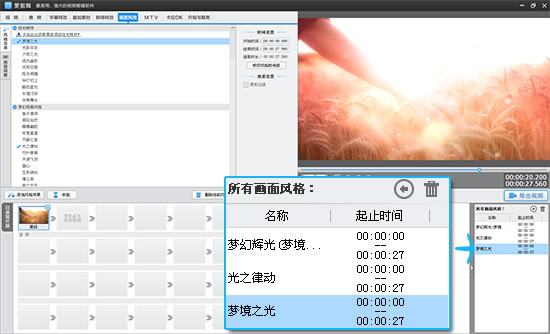
�D5�����������L��
�塢�h�������L��
�������Ҫij�����L�����ڡ������L��������½ǡ����Ю����L���б��У��x��ԓ�����L���c���б����Ͻǵġ�����Ͱ�����ɡ�

�D6���h�������L��
�ۼ��oҕ�l���Ӯ����L��̳�С���͞��ҽ�B���@���ˣ������߀��ʲô�Ɇ���Ԓ�����ڱ����·��oС�����ɣ�
���P���]
[ �ۼ���ô��ҕ�l �ۼ����ټ�ҕ�l�̳� ]
[ �ۼ���ô�{(di��o)��(ji��)ҕ�l�ٶ� �ۼ��{(di��o)��(ji��)ҕ�l�ٶȷ��� ]



 ���d
���d 
 ���d
���d 
 ���d
���d  ���d
���d 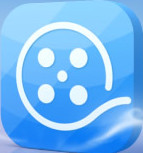 ���d
���d 
 ���d
���d  ϲ�g
ϲ�g  �
� �y�^
�y�^ ��
�� ���^
���^ �o��
�o��



 ���ߘsҫ�~̖��
���ߘsҫ�~̖�� MARVEL Strike
MARVEL Strike  2017��10������
2017��10������ �ȹپ�һƷ����
�ȹپ�һƷ����